Kā WordPress pievienot bezmaksas SSL, izmantojot Let’s Encrypt
Kas ir SSL un Let’s Encrypt? Ikviens interneta lietotājs katru dienu koplieto milzīgu daudzumu personiskās informācijas. Mēs to darām, kad iepērkamies tiešsaistē, veidojam kontus, apmeklējam dažādas vietnes utt. Ja tā nav pietiekami šifrēta, šo informāciju var izsekot un nozagt. Šeit SSL kļūst aktuāls. Tā piedāvā šifrēšanas tehnoloģiju, kas padara savienojumu starp brauzeri un serveri drošu. Katra vietne identifikācijas nolūkos izmanto unikālu SSL sertifikātu. Ja serveris izliekas, ka izmanto HTTPS, bet tā sertifikāts neatbilst, vairums mūsdienu brauzeru brīdinās lietotāju nepievienoties šim resursam.
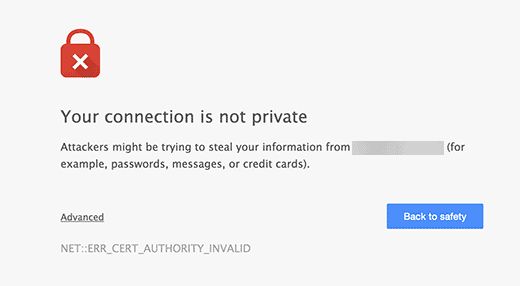
Iepriekš vienīgais veids, kā nodrošināt SSL, bija ar maksas SSL sertifikātu. Let’s Encrypt ir bezmaksas atvērtā pirmkoda sertifikāts, kas plašai auditorijai piedāvā SSL. Tas ir Internet Research Group projekts, un to atbalsta vairāki lieli uzņēmumi, tostarp Google, Facebook, Sucuri, Mozilla, Cisco un citi.

Vienkāršs veids ir izmantot hostinga pakalpojumu, kas piedāvā iebūvētu bezmaksas SSL
Pieaugot Let’s Encrypt popularitātei, daudzi WordPress hostingi tagad piedāvā iebūvētu SSL iestatīšanu. Tāpēc vienkāršākais veids, kā iegūt SSL, ir reģistrēties šādos hostingos.
Bezmaksas SSL iestatīšana, izmantojot Let’s Encrypt hostingā SiteGround
SiteGround ir viens no uzticamākajiem un pazīstamākajiem hostinga uzņēmumiem, kas piedāvā iebūvētu bezmaksas SSL atbalstu. Lai iespējotu bezmaksas SSL, vienkārši piesakieties cPanel un ritiniet uz leju līdz drošības sadaļai, kur jums būs jānoklikšķina uz ikonas Let’s Encrypt.
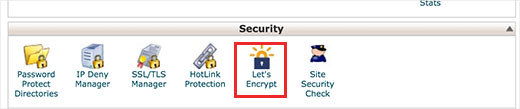
Tiks atvērts instalācijas logs Let’s Encrypt. Jums būs jāatlasa domēna nosaukums, kuru vēlaties izmantot ar bezmaksas SSL, un jānorāda derīga e-pasta adrese.
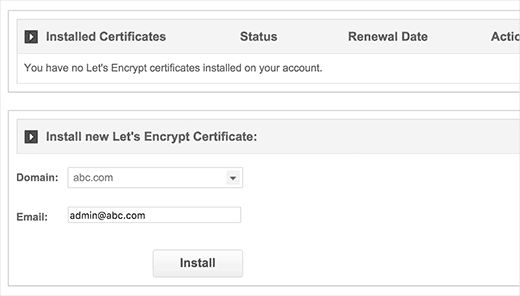
Tagad varat noklikšķināt uz instalēšanas pogas, un jūsu vietnei tiks piešķirts unikāls SSL sertifikāts. Kad esat pabeidzis, jūs redzēsit veiksmes ziņojumu.
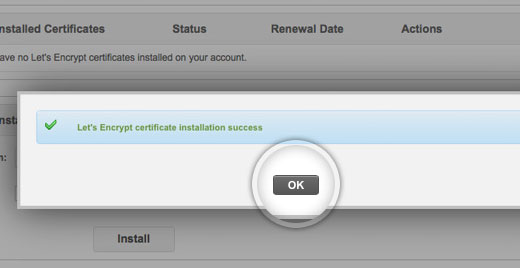
Apsveicam sevi, jūs tikko veiksmīgi iegulāt bezmaksas Let’s Encrypt SSL savā vietnē. Tomēr jūsu vietne vēl nav gatava to izmantot. Pirmā lieta, kas jums jādara, ir atjaunināt WordPress URL un novērst visas nedrošā satura problēmas. Neuztraucieties, mēs paskaidrosim, kā to izdarīt solī Adrešu atjaunināšana.
Bezmaksas SSL instalēšana, izmantojot Let’s Encrypt hostingā DreamHost
DreamHost ir vēl viens populārs WordPress hostings, kas piedāvā iebūvētu integrāciju, lai jebkurā domēnā iestatītu bezmaksas SSL. Vispirms jums jādodas uz Dreamhost administratora paneli un izvēlnē Domēni noklikšķiniet uz Secure hosting.
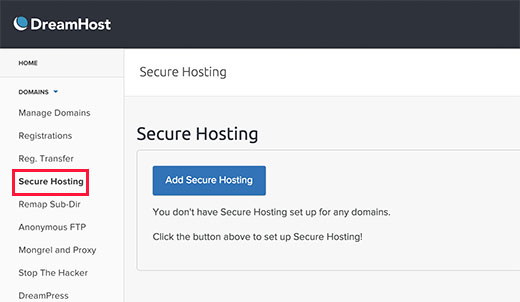
Šajā lapā jums jānoklikšķina uz pogas Add Secure Hosting. Dreamhost tagad lūgs jums izvēlēties domēnu, un apakšā jums būs iespēja pievienot bezmaksas sertifikātu no Let’s Encrypt. Jums ir jāpārliecinās, vai šī izvēles rūtiņa ir atzīmēta.
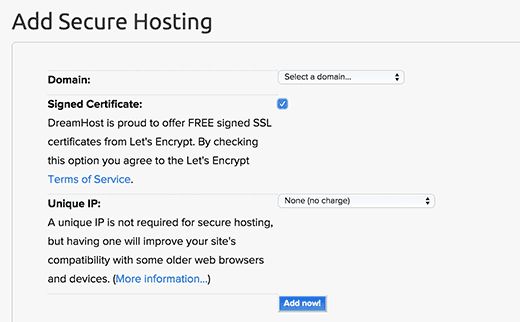
Jūs varat izvēlēties unikālu IP adresi savam domēna vārdam pēc saviem ieskatiem. Tas nav nepieciešams, taču uzlabos saderību ar vecākām Internet Explorer versijām operētājsistēmā Windows XP. Noklikšķiniet uz Add Now, lai pabeigtu iestatīšanu, un DreamHost sāks iestatīt jūsu bezmaksas SSL sertifikātu. Galu galā jums vajadzētu redzēt šādu ziņojumu:
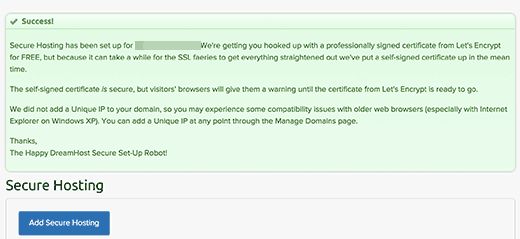
Jūs esat veiksmīgi pievienojis savam hostingam bezmaksas SSL sertifikātu, izmantojot Let’s Encrypt. Bet jums joprojām ir jāatjaunina savi WordPress URL, lai novērstu satura drošības problēmas, tāpēc pārejiet pie šīs darbības vēlāk rakstā.
Let’s Encrypt bezmaksas SSL instalēšana citos hostingos
Bezmaksas SSL no Let’s Encrypt ir uz domēnu balstīts SSL sertifikāts. Tas nozīmē, ka, ja jums ir domēns, varat to pievienot jebkuram hostingām. Tomēr, ja jūsu hostings neatbalsta vieglu integrāciju, kā SiteGround vai DreamHost, jums būs jāveic noteikta procedūra, kuras ilgums ir atšķirīgs no hostinga līdz hostingām. Lielākajai daļai uzņēmumu ir dokumentācija, kurā paskaidrots, kā to izdarīt. Varat arī sazināties ar mūsu atbalsta komandu, lai iegūtu detalizētākus norādījumus. Bluehost, kas ir viens no oficiālajiem WordPress hostinga pakalpojumu sniedzējiem, piedāvā trešās puses SSL jūsu domēniem, kurus mitināt kopā ar tiem.
WordPress URL atjaunināšana pēc SSL iestatīšanas
Kad esat iestatījis bezmaksas SSL sertifikātu, izmantojot Let’s Encrypt, nākamais solis ir pārvietot savu adresi no HTTP uz HTTPS. Parasta vietne bez sertifikāta izmanto HTTP protokolu ar atbilstošo prefiksu adreses joslā:
http://www.example.com
Drošas vietnes ar SSL sertifikātiem izmanto HTTPS protokolu. Tas nozīmē, ka viņu adreses izskatīsies šādi:
https://www.example.com
Jūs nevarēsit izmantot SSL, nemainot vietnes adreses. Kā to izdarīt?
Jaunajai vietnei
Ja strādājat ar pavisam jaunu vietni, jums vienkārši jāiet uz WordPress administratora paneli un jānoklikšķina uz iestatījumiem. Tur jums būs jāatjaunina WordPress adreses un vietnes URL lauki, lai izmantotu https.
https://www.example.com
Jau strādājošām vietām
Ja jūsu vietne kādu laiku ir bijusi tiešsaistē, pastāv liela iespēja, ka meklētājprogrammas to jau ir indeksējušas. Iespējams, lietotāji to ir saglabājuši kā HTTP, tāpēc jums ir jāpārliecinās, vai viss trafiks tiek novirzīts uz https adresi. Pirmā lieta, kas jums jādara, ir jāinstalē un jāaktivizē Really Simple SSL spraudnis. Spraudnis automātiski noteiks jūsu SSL sertifikātu un konfigurēs jūsu vietni tā lietošanai. Vairumā gadījumu nekas cits nav jāmaina, jo spraudnis novērsīs arī nedrošā satura problēmas.
Google Analytics iestatījumu atjaunināšana
Ja savā vietnē esat instalējis Google Analytics, jums ir jāatjaunina tā iestatījumi un jāpievieno sava jaunā adrese https. Dodieties uz savu Google Analytics informācijas paneli un augšējā izvēlnē noklikšķiniet uz Admin . Pēc tam savā vietnē noklikšķiniet uz Property settings. Tur jūs redzēsit noklusējuma URL opciju. Noklikšķiniet uz http un atlasiet https.
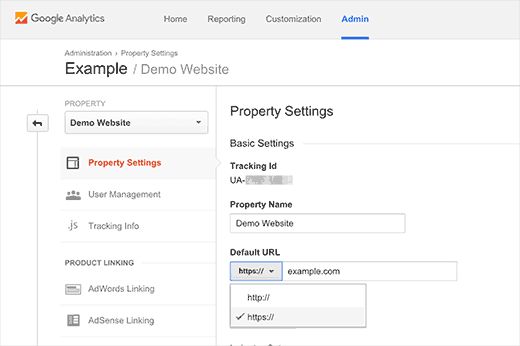
Neaizmirstiet saglabāt iestatījumus.
Mūsu specialitāte ir WordPress vietņu izstrāde un atbalsts. Kontakti bezmaksas konsultācijai — [email protected], +371 29394520
Atbildēt
Vai vēlaties pievienoties diskusijai?Jūtieties brīvi sniegt savu ieguldījumu!